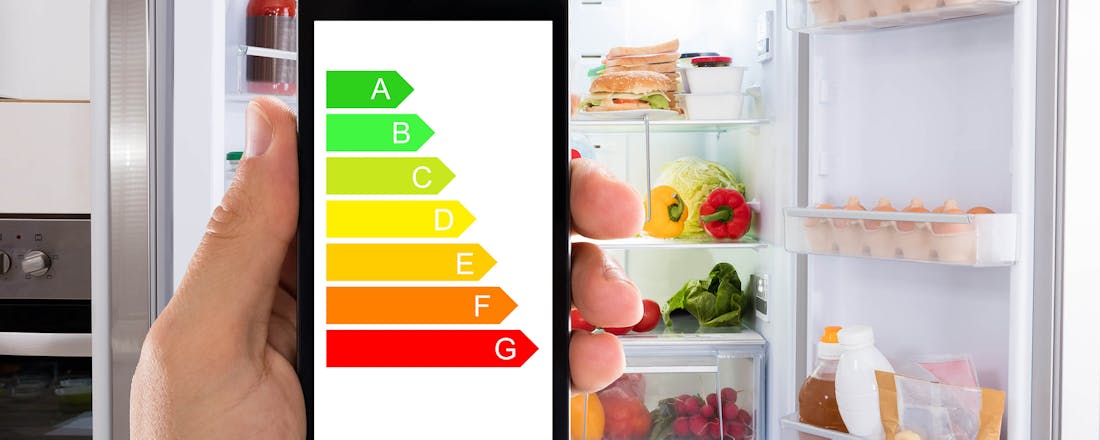Ingemaakt! 4 manieren om zelf thuis voedsel te conserveren
Conserveren is een slimme manier om etenswaren, bijvoorbeeld uit je eigen moestuin, langer goed te houden. Het remt de groei van bacteriën, gisten, virussen en schimmels, of doodt die zelfs. Vaak denken we bij conserveren aan koelen of invriezen, maar er zijn nog meer methodes. Van wecken tot vis roken: conserveren kun je leren!
Dit ga je lezen: • Hoe je voedsel droogt • Wat er gebeurt tijdens fermenteren • Hoe je vis en andere voedingsmiddelen thuis rookt • Wat wecken is Dit vind je vast ook interessant om te lezen: Langer vers: alles wat je moet weten over het bewaren van voedsel.
Lees ook: 8 slimme manieren om voedselverspilling tegen te gaan
Voedsel drogen met een droogoven
Een van de oudste conserveertechnieken is drogen. Het voedsel wordt met behulp van een hittebron gedroogd. Bijvoorbeeld door het voedsel aan een lijn in de zon te drogen te hangen. In mediterrane landen zie je dat ze dit nog steeds zo doen. Het drogen minimaliseert het vocht in het voedsel, waardoor bacteriën minder kans maken. Als je voedsel goed droogt, is het minimaal een jaar houdbaar. Omdat we niet in een klimaat wonen waar het regelmatig droog en zonnig is, gebruik je hiervoor een droogoven. Voedsel drogen in de gewone oven kan ook, alleen moet de deur op een kiertje blijven om vocht te laten ontsnappen. Soms is de oven te warm, waardoor je het eten bakt in plaats van droogt.
Wat kun je drogen? • Groente: rabarber, wortels, uien, rode bieten, komkommer, prei • Fruit: dadels, abrikozen, pruimen, aardbeien, bananen • Vis: zalm, forel, kabeljauw, koolvis • Mager gekookt vlees: kip, rund • Graan • Paddenstoelen • Kruiden en theebladeren
©elizaveta66
Voedsel inmaken – fermenteren kun je leren
Voedsel inmaken, ook wel inleggen of fermenteren genoemd, is een conserveertechniek waarbij je voedsel in conserveringsmiddelen plaatst. Denk aan zuur, suiker, siroop, alcohol of zout. Door voedsel te fermenteren, laat je het voedsel gecontroleerd rotten. Om voeding te fermenteren gebruík je dus juist bacteriën, schimmels of gisten om tot het eindproduct te komen. Door het toevoegen van een conserveermiddel aan het voedsel worden deze namelijk actief. En deze activatie verandert de smaak van het voedsel.
Een goed voorbeeld hiervan is zuurkool. Je koopt het kant-en-klaar in de supermarkt, maar je kunt dit ook zelf maken met witte kool. Je stopt de gesneden kool in schone, luchtdichte potten. Voeg er vocht en zout aan toe, zodat alles net onder water staat. Het duurt twee tot acht weken voordat de zuurkool een lekkere smaak heeft.
Wat kun je fermenteren? • Groente: witte kool, rode kool, uien, radijsjes, rode biet • Fruit: sinaasappel, citroenschil, peer, appel, perzik, abrikoos • Zuivel: schimmelkaasjes, crème fraîche, yoghurt • Soja • Granen: zuurdesembrood • Vlees: salami
©Beats_
De gezonde manier van roken
Roken, vergelijkbaar met drogen, droogt het voedsel en voegt een rokerige smaak toe. Er zijn verschillende manieren om te roken: koud, warm en vloeibaar. Bij het koud roken is de temperatuur 30 graden. De rook heeft hierbij als hoofddoel conserveren. Warm roken gebeurt op 70 graden. Gerookte paling is een bekend product van warm roken. Vloeibare rook wordt vaak door de voedingsindustrie gebruikt, waarbij het vlees gegaard wordt door stoom. Hier wordt gecondenseerde rook aan toegevoegd voor een rooksmaak.
Zelf roken doe je in een afgesloten bak. Je vult deze bak met houtkrullen of zaagsel, verpakt in een aluminium laagje. Daarbovenop leg je een grill met bijvoorbeeld het vlees. Dit zet je op de laagste stand van het fornuis of op een warmhoudplaatje. Of je gebruikt de Barbecook.
Wat kun je roken? • Vis: zalm, makreel, paling • Groente: knoflook, ui, pepers • Schaaldieren • Vlees: ham, worst, bacon, kipfilet, • Noten • Kruiden • Kazen
©kittyfly
Volledige kant-en-klaar gerechten zelf wecken
Wecken is ook een bekende manier van conserveren. Je bewaart gesteriliseerd voedsel in een vacuüm pot. Zo ken je vast wel de glazen potten met rubberen ring: weckpotten. Wanneer je met wecken start, is het verstandig om eerst simpel te beginnen, zoals met het wecken van groente of fruit. Het leuke aan wecken: je kunt volledige gerechten wecken. Maak in het weekend alvast een heerlijke kant-en-klare maaltijd, voor als je doordeweeks een keer geen zin hebt om uitgebreid te koken.
Plaats de weckpotten in een weckketel om onder hoge druk op 121 graden een uur lang te koken. Weck je fruit? Dan doe je dit een half uur op 75 graden. Hierdoor gaan de meeste micro-organismen dood en zit er weinig zuurstof in de weckpot.
Wat kun je wecken? • Fruit: appels, peren, aardbeien, bessen, bramen, druiven, perzik • Groente: wortel, asperges, rode bieten, rode kool • Paddenstoelen • Vlees: wild, stoofvlees, runderlappen • Volledige gerechten: goulash, chili con carne, hachee
Lees ook: Tijd, geld én stress besparen? Ga mealpreppen!